腾讯手游助手如何开启独立显卡, 很多游戏玩家都会使用腾讯手机助手软件,那么你知道腾讯手机助手是怎么打开独立显卡的吗?下面小编为大家带来腾讯手机助手打开独立显卡的方法。感兴趣的用户来下面看看吧。
1.进入软件,点击右上角的三个条形按钮。
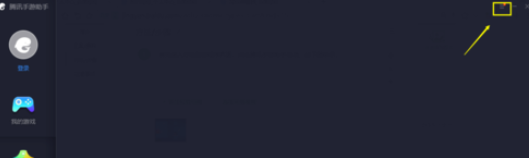
2.然后单击下拉选项列表中的“设置中心”。
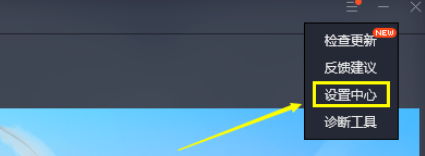
3.进入新界面后,点击左侧菜单栏中的“引擎设置”选项。
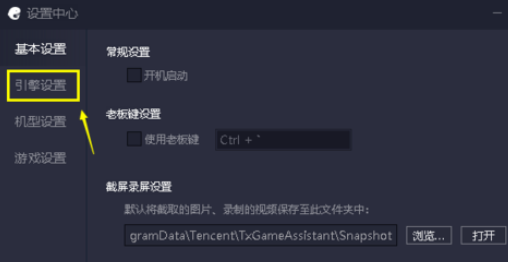
4,然后找到右边的‘优先使用独立显卡’,勾选它,点击下面的保存按钮。
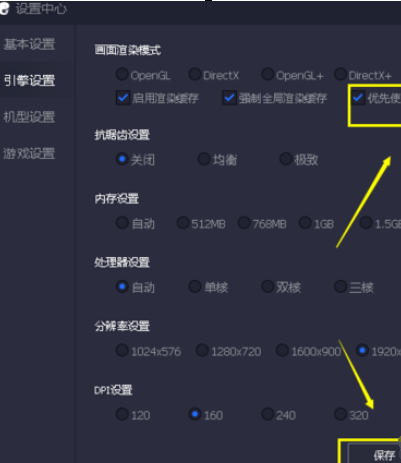
5.最后,点击左侧菜单栏中的‘游戏设置’,将右侧的‘游戏质量’改为‘高清’,将独立显卡的功能最大化。
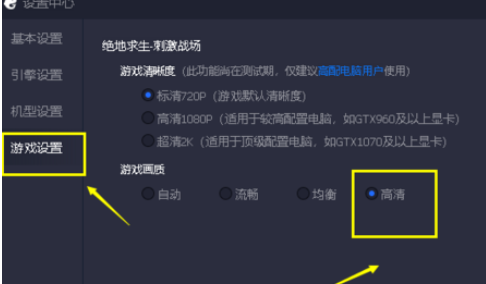
腾讯手游助手如何开启独立显卡,以上就是本文为您收集整理的腾讯手游助手如何开启独立显卡最新内容,希望能帮到您!更多相关内容欢迎关注。








